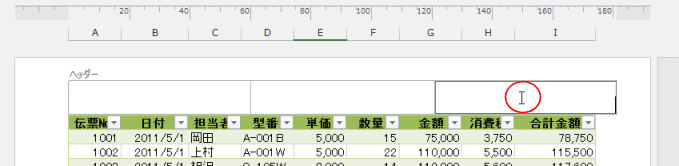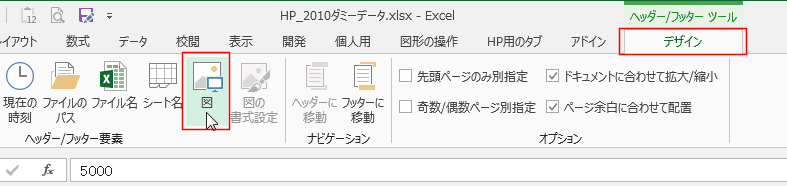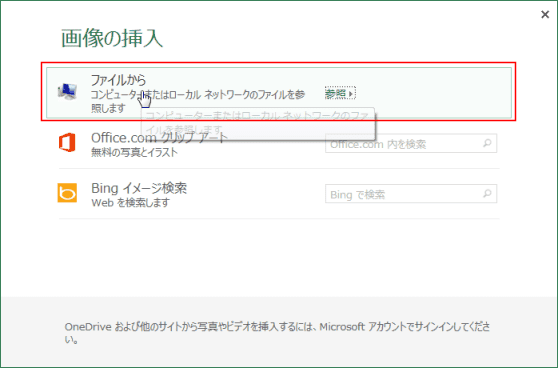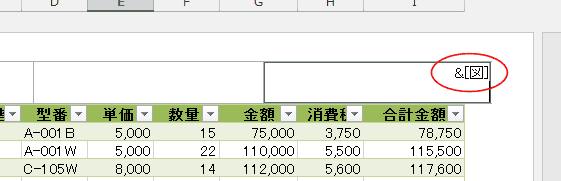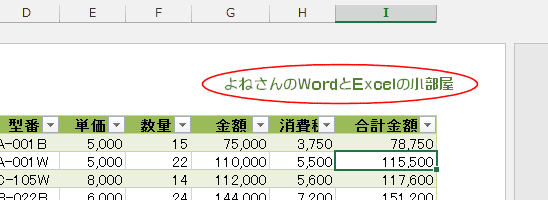-
よねさんのExcelとWordの使い方 »
-
エクセル2013基本講座:目次 »
-
ページ番号・ヘッダー/フッター »
-
ヘッダー/フッターに会社のロゴを入れたい
- 外部提出用書類などに会社のロゴを入れたいケースがあります。
ここでは、会社のロゴマークをヘッダーまたはフッターに挿入する方法について書きますが、画像なども同じ方法で配置できます。
- ここではヘッダーにロゴを入れたいと思います。
ヘッダーやフッターを操作するにはいくつかの方法があります→ ページ番号を入れたい をご覧ください。
ここでは、ページレイアウトビューから始める方法で説明します。
- ステータスバーの右端の[ページレイアウト]ボタンをクリックして、ページレイアウト表示にします。

- ここでは、ヘッダーの右の欄をクリックして選択します。
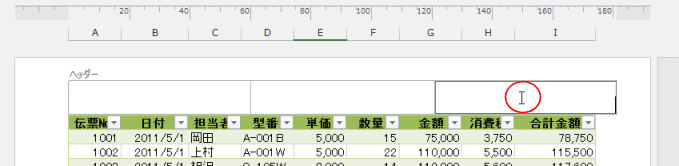
- ヘッダー/フッター ツールが表示されますので、[デザイン]タブを選択します。
ヘッダー/フッター要素 グループの[図]をクリックします。
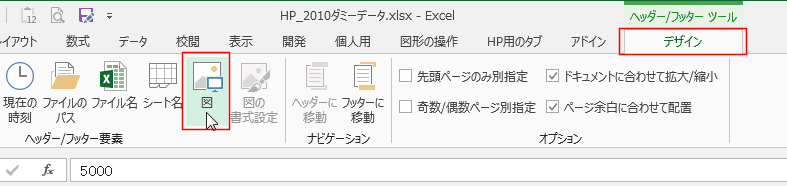
- 会社のロゴマークのファイルを選択します。
ここでは、「ファイルから」を選択しています。
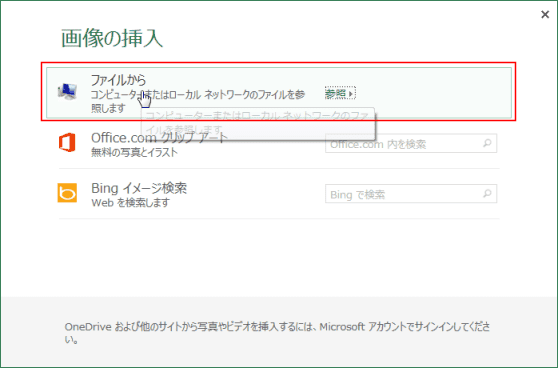
- 会社のロゴを選択して、[挿入]ボタンをクリックします。

- ヘッダーの選択していた欄に &[図] と表示されました。
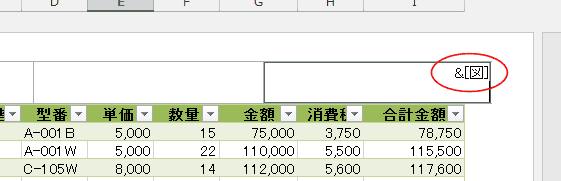
- シートのセルを選択します。
会社のロゴマークが表示されました。
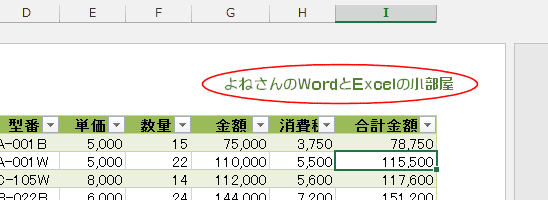
- ヘッダーやフッターを確認するには、上記のようにページレイアウト 表示にするか、印刷プレビューで確認します。
- 下図は[ファイル]タブをクリックして、バックステージビューで[印刷]を選択して表示された印刷プレビューです。

- 上記ではファイルを直接挿入しましたので、使用したロゴのサイズを調整する必要があったりします。
- ヘッダーのロゴを挿入した個所を選択します。(クリックして、カーソルを表示します。)
ヘッダー/フッター ツールの[デザイン]タブの[図の書式設定]をクリックします。

- 「縦横比を固定する」にチェックを入れます。
高さ または 幅を適切なサイズに変更します。

よねさんのExcelとWordの使い方|エクセル2013基本講座:目次|ページ番号・ヘッダー/フッター|ヘッダー/フッターに会社のロゴを入れたい